格安SIMを使っていて、iPhoneの購入や機種変更を考えている方。
店頭にて、機種変更として、iPhoneの購入をお考えでしょうか。
それとも、Apple Storeで、SIMフリー版のiPhoneの購入をお考えでしょうか。
私も最初はそう考えていましたが、白ロムを買うという選択肢もありではないでしょうか。
本記事では、格安SIMであるUQモバイルに、白ロム・未使用iPhoneのSIMロック解除版(SIMフリー版)を購入して、実際に機種変更した際の内容を紹介しています。
白ロム・ SIMロック解除版 (SIMフリー版)iPhoneの購入
まず白ロムとは何でしょうか。
ここで言う白ロムとは、一旦契約された携帯電話を解約またはSIMカードを抜いた状態の携帯電話のことです。
なので、基本的には中古品になります。
私が購入したiPhoneは未使用(新品ではない)ということでしたが、そこのところをあまり気にしない人だけ購入を考えるといいと思います。
そして、キャリアのSIMロック解除版ですので、基本的にはSIMフリー版と同じように使うことができます。
中には、合わないSIMもあるようなので、その辺りは契約している通信会社に確認した方がいいと思います。
そして、UQモバイルのSIMはというと、もちろんiPhone8に対応していました。
ちなみに、UQモバイルだと、一番安いスマホプランで、1980円/月で3GBついてきます。プラス500円で60分間/月が通話無料になるので、あまり電話しない人には、かなりお得かと思います。
さらに2年縛りはなかったり、2台目以降は月額500円引きだったりで、お得感が満載です。
↓こちらのバナーからご覧いただけます。
新品 SIMフリー版 iPhoneと、白ロム・ SIMフリー版 iPhoneの価格の比較
さて、携帯電話に話を戻しますと、私が買ったのはiPhone8になります。
選んだ理由は、お得な物を探していて、一番小さいサイズがiPhone8だったからです。
では、購入当時の価格の比較をしたいと思います。
(2019年11月現在)
| Apple Storeで購入した場合 | ヤフーショッピングで購入した場合 |
| 58,080(税込) | 49,200円(税込) |
この時点で、9000円ほどお安くなっています。
ヤフーショッピング で購入した場合はここから更に、ポイント還元があります。
| PayPayボーナスライト | Tポイント |
| 6,888円相当 (14%) | 984ポイント (2%) |
合計なんと、8000円ほど。
つまり、 Apple Storeで新品を買うより、17000円ほどお得に買えたことになります。
5のつく日などのキャンペーンの日に買えば、ポイントが更にお得にもらえちゃいます。

もちろん、未使用だったので、バッテリー最大容量は100%でした。
ちなみに、私が買ったiPhone8は、限定保証は1年ほど残っていました。
ですので、ハードウェアの修理とサービスの保証対象となります。ラッキー。
UQモバイルでのiPhoneの機種変更の手続き
ネットショッピングなので、買いに行く必要もなく、家に届くまで待つだけです。
UQモバイルでの変更手続きなども必要ありません。
iPhone8が家に届いたら、SIMを差し替えて、おしまいです。
と、その前に、iTunesに以前持っていたiPhoneデータのバックアップはしておきましょう。
ホントに簡単で、今まで持っていたSIMを交換するだけで、設定も何もなくて使えるようになりました。
iPhoneの中身を移行するために、iTunesから、先ほどのバックアップを復元させておしまいです。
しかし、意外と面倒だったのが、パスワード入力です。
全てのアプリで、パスワードの入力を求められ、いちいち入力するのが面倒でした。
また、二段階認証が必要なアプリも、再設定が必要でした。
中には、引き継ぎなどが必要なアプリもあるので、その辺りの多少の手間は覚悟しておきましょう。
しかし、これは新品のiPhoneを買っても同じことですし、機種変更時の付き物ですね。
問題発生!インターネットに繋がらない。UQモバイルに電話
で、Wi-Fi環境で使っていて、外で使おうとしたら、インターネットに繋がらない!
もしや、SIMフリーと言いつつ、購入したiPhone8は対応外だったのか。
もしくは、何か設定が足りなかったのか。
色々試したものの分からず。
そしてインターネットが繋がらなかったので、検索もできず。
しかし、唯一、電話はできたので、出先でUQモバイルさんに電話して聞いてみました。
幸い、すぐに繋がりまして、UQモバイルの場合、機種変更時はプロファイルのインストールが必要とのことでした。
まずは、解決方法が見つかって一安心です。
さて、新しい携帯電話に直接インストールするとのことなので、Wi-Fi環境を探します。
後はやり方は簡単で、UQモバイルのサイトから、動作確認端末一覧のページに入り、自身の携帯電話機種を探し、リンクからダウンロードするだけです。
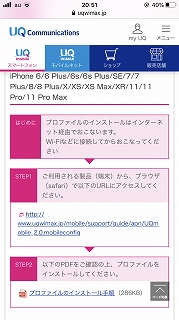
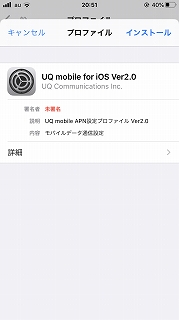
すると、ちゃんとインターネットも使えるようになりました。
めでたしめでたし。
皆さんは、外出先でインターネットに繋がらない!、と慌てないために、ちゃんとプロファイルのインストール、しておきましょうね。


コメント